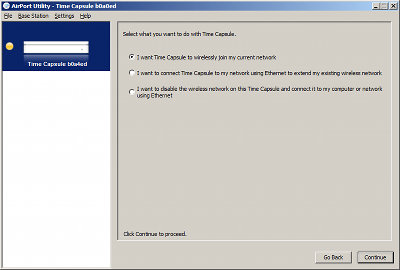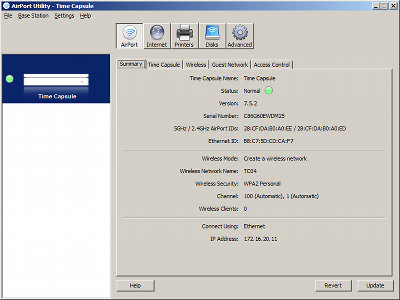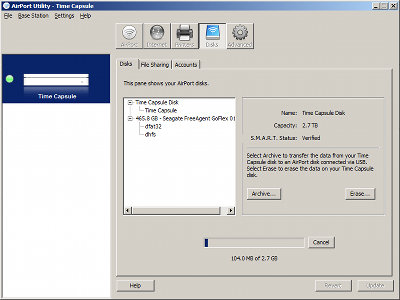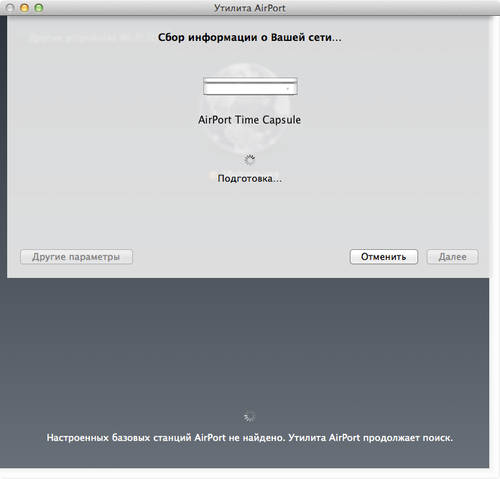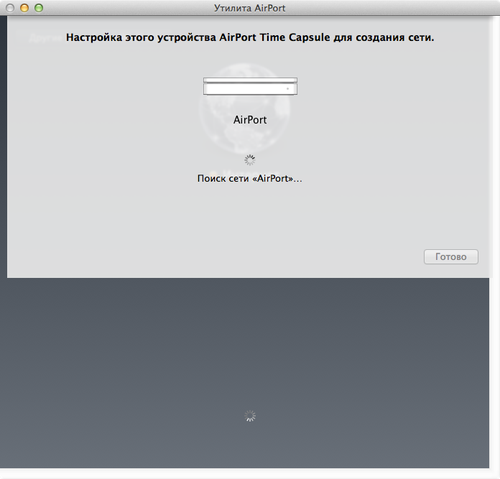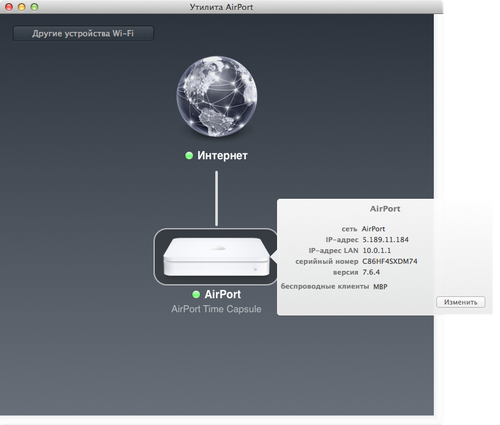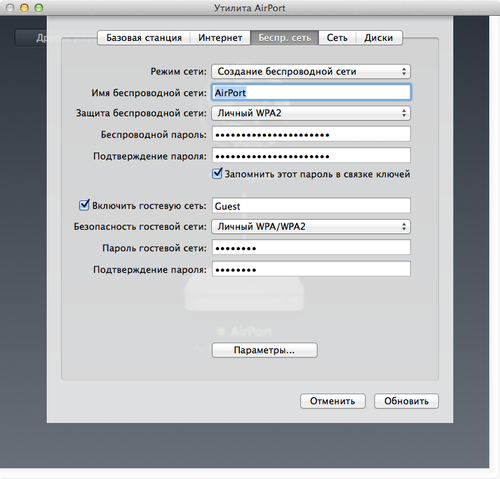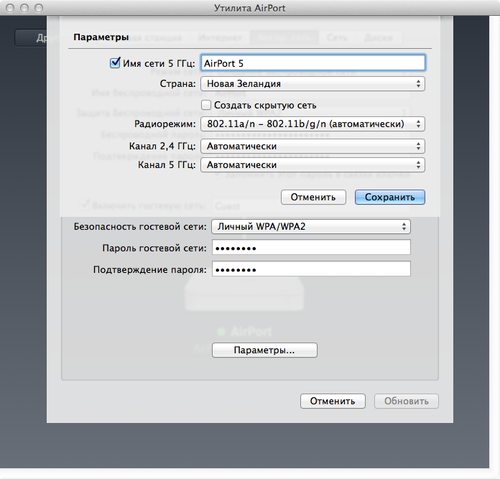Совсем недавно в этом разделе мы рассмотрели устройство Apple AirPort Extreme. А сегодня у нас в лаборатории еще одна модель «фруктового» производителя — Apple Time Capsule. Несмотря на то, что основной ее особенностью можно считать наличие встроенного жесткого диска, в реальности Apple Time Capsule нельзя считать классическим сетевым накопителем, поскольку «капсула времени» способна также выполнять и все функции беспроводного роутера, как и AirPort Extreme.
Комплект поставки и внешний вид
Упаковка устройства даже больше, чем у Mac mini прошлого поколения, — 23×23×10 сантиметров. Поэтому, несмотря на схожие с младшим представителем настольных ПК Apple размеры, коробка более надежно защищает Time Capsule при транспортировке.
Судя по лицевой стороне упаковки, Time Capsule позиционируется как жесткий диск с беспроводным интерфейсом 802.11n. С одной стороны, это, конечно, правда, но с точки зрения возможностей устройства — характеристика явно не полная. На русском языке есть только небольшая наклейка, уже корректно описывающая технические характеристики модели. В комплект поставки входит накопитель, кабель питания, руководство по установке (на русском языке) и гарантийный талон. Никаких программ или сетевых кабелей не предусмотрено.
По внешнему виду устройство очень похоже на AirPort Extreme, однако заметно больше по размерам. Еще одним отличием является зеркальный логотип компании на верхней крышке. Корпус — белый глянцевый пластик. Его габариты — 19,7×19,7×3,7 см, по проекции — совпадение с последним Mac mini, однако радиус «скругления» углов меньше, чем у компьютера. На лицевой стороне находится многофункциональный индикатор, по контуру — щель вентиляции, сзади — все разъемы. Тут можно обнаружить вход кабеля питания (блок питания встроен в устройство), порт USB 2.0, четыре гигабитных сетевых порта (один WAN и три LAN) с индикаторами, скрытую кнопку сброса, замок Кенсингтона.
Несмотря на внешний корпус из пластмассы, устройство достаточно тяжелое, его масса — более полутора килограммов. На дне накопителя находится резиновая прокладка, которая надежно удерживает модель на любой поверхности.
Конструкция и аппаратные характеристики
Устройство очень похоже на AirPort Extreme и по своей начинке. Внутри пластикового корпуса скрывается жесткий диск Western Digital WD30EZRS объемом 3 ТБ (в рассматриваемой модели, существуют также модификации и на 2 ТБ). Он подключен по интерфейсу SATA, имеет буфер объемом 64 МБ и принадлежит к «зеленой» серии с пониженным энергопотреблением (по данным производителя — до 6 Вт). Остальное все практически такое же, как и у роутера: процессор Marvell 6281, 256 МБ (у AirPort в два раза меньше) оперативной памяти и 16 МБ флеша, коммутатор Marvell 88E6350R, двухдиапазонный беспроводной контроллер BCM94331 на шине PCI Express 1x. Сетевой и USB контроллеры встроены в основной процессор.
Из-за наличия винчестера корпус устройства заметно подрос, так что и блок питания решили разместить внутри. Также отметим систему охлаждения — большой алюминиевый радиатор специальной формы для больших микросхем и небольшой вентилятор для жесткого диска. Каким конкретно образом проходят воздушные потоки понять достаточно сложно. Однако явно не стоит закрывать присутствующие на корпусе решетки вентиляции. Алгоритм работы вентилятора полностью отключает его, если температура диска находится в пределах до 50 градусов (для проверки используется отдельный выносной датчик, а не встроенный в винчестер). Далее скорость работы увеличивается с ростом температуры, но даже в этом случае уровень шума относительно невысокий.
Устройство тестировалось с прошивкой версии 7.5.2.
Сборка и настройка
Собирать в данном случае пользователю нечего — достаточно только подключить кабель питания и опционально — сетевой кабель. Настройка Time Capsule производится с использованием специальной программы, которая есть в версиях для Mac OS X (встроена в ОС) и Windows (нужно скачать с сайта Apple). В первом случае предусмотрена и русская версия интерфейса.
Обеспечивая доступ к встроенному жесткому диску, Time Capsule может работать в режиме роутера, расширения существующей беспроводной сети, точки доступа, беспроводного клиента. В последнем случае вы можете расположить Apple Time Capsule в любом месте, не привязываясь к сетевым проводам, что достаточно интересно. Хотя, конечно, надо понимать, что скорость работы с диском будет существенно меньше, чем по проводам.
Устройство полностью повторяет возможности рассмотренного недавно AirPort Extreme по работе с сетями, так что подробно на этом мы здесь останавливаться не станем. Интересующиеся читатели могут обратиться к прошлому материалу. Опишем только несколько отличий в интерфейсе программы настройки, связанных с наличием встроенного жесткого диска.
Доступ к общим папкам предоставляется по протоколам SMB/CIFS и AFP. Конечно же, есть поддержка фирменной программы резервного копирования Time Machine. Сетевые интерфейсы устройства представлены гигабитным портом и двухдиапазонным 802.11n со скоростью работы до 300 Мбит/с (2T2R).
Для встроенного винчестера система проверяет состояние SMART и позволяет дополнительно осуществить две операции — удаление данных и резервное копирование на внешний диск. Стирание информации может пригодиться, если вы планируете отдать накопитель другому пользователю. Причем кроме быстрого варианта очистки каталога есть и три гарантированных от восстановления варианта, включая 35-кратную перезапись данных. Разумеется, эта операция, особенно на винчестере 3 ТБ, потребует значительного времени на выполнение. Архивирование данных может оказаться полезным с точки зрения повышения надежности хранения документов. Скорость копирования на HFS+ USB-диск в нашем случае составила около 20 МБ/с. Запускается архивирование только в ручном режиме, во время его работы перенастройка/перезагрузка устройства невозможна. Копируется все содержимое внутреннего винчестера, включая общие папки пользователей. Небольшой проблемой является то, что после этой операции вы сможете получить доступ к резервной копии только с компьютера, но не через саму Time Capsule, поскольку копирование данных осуществляется в корень внешнего тома.
Напомним, что настройки сетевого доступа позволяют выбрать один из вариантов контроля доступа — по общему паролю на устройство/диск или по имени пользователя и индивидуальному паролю (базу пользователей нужно будет создать в самом накопителе). Использование второго варианта с внешними винчестерами приводит к тому, что на томе автоматически создается новая директория («Shared») для общего доступа и индивидуальные папки для каждого пользователя. При этом доступа к ранее размещенным на диске файлам у вас не будет (если только вы не перенесете их в одну из новых папок). Права пользователям выдаются из привычного списка «чтение и запись» или «только чтение». Есть возможность установить гостевые права и предоставить доступ к дискам со стороны порта WAN.
Для безопасного отключения USB-накопителей или выключения устройства желательно предварительно отключить всех пользователей от сетевых ресурсов через программу настройки, нажав соответствующую кнопку.
Как вы видите — возможности устройства по хранению отвечают стандартным сетевым дискам и вполне достаточны для обычных домашних пользователей или небольших рабочих групп, но они существенно отстают от большинства «настоящих» сетевых накопителей.
Внешние устройства
Порт USB можно использовать для подключения внешних накопителей и принтеров, которые будут доступны по сети. Допускается использование USB-хаба для увеличения числа одновременно работающих устройств. На дисках поддерживаются файловые системы FAT32 и HFS и несколько разделов. Права доступа к ресурсам настраиваются аналогично встроенному диску — для каждого пользователя может быть только оно право доступа ко всем томам сразу.
Многофункциональные устройства работают только в режиме печати. Связь с принтерами традиционно односторонняя.
Дополнительные функции и расширение возможностей
Из дополнительных опций по работе с накопителем отметим только поддержку сервиса Mobile Me, позволяющего получить удаленный доступ к документам. Правда, надо отметить, что сам сервис сейчас находится в состоянии трансформации и регистрация новых пользователей невозможна. В настоящий момент устройство полностью закрыто от модификаций, в нем нет никаких возможностей по установке дополнительных программ или утилит. Необычно, что не предусмотрено каких-нибудь медиасервисов, которые так любит Apple.
Производительность роутера
Поскольку рассматриваемая модель имеет физически отличающиеся от AirPort Extreme антенны, было интересно посмотреть на то, как это повлияло на скорость работы в режиме беспроводной точки доступа. Мы не стали использовать полный комплект адаптеров для проверки, а сравнили только два наиболее производительных.
Явного победителя выбрать сложно, но в большинстве конфигураций с Mac производительнее оказалась именно Time Capsule. Со вторым участником не все так просто — цифры для частоты 2,4 ГГц подросли, а вот для 5 ГГц — уменьшились.
Скорость работы в режиме проводного роутера практически не отличается от предшественника, что видно по второму графику.
Производительность сетевого накопителя
Измерение производительности мы провели в двух программах — традиционном Intel NASPT и утилите Disk Speed Test из состава Blackmagic Desktop Video. Вторая из них интересна тем, что есть в версиях для Windows и Mac OS, что позволит нам проверить работу в профильном сценарии использования. Применяемый нами уже в течение долгого времени тест NASPT не смог пройти всех тестов, «споткнувшись» на паре шаблонов с большим числом файлов. Сложно сказать, как это отразится на реальной работе пользователей, но знак не очень хороший. С другой стороны, это все-таки синтетика. На графике приводятся результаты измерения скорости работы со встроенным диском и внешним c двумя вариантами файловых систем — HFS+ и FAT32.
По современным меркам цифры не очень высокие. Даже самые младшие модели NAS сегодня показывают заметно больше цифры. Похоже, что для пользователей ПК с Windows эта модель не очень подходит.
Disk Speed Test можно бесплатно скачать с сайта производителя оборудования для видеозахвата. Программа используется для быстрого определения возможностей дисковой системы, что очень важно в задачах записи и воспроизведения неупакованного видео. Операция для измерения скорости — последовательное чтение и запись файла размером 5 ГБ. К сожалению, результаты не очень стабильны, так что для определенности мы брали цифры пятого запуска теста. Работа под Mac OS X проверялась на Mac mini 2010 года с проводным подключением к сети. Причем рассматривались оба доступных варианта подключения сетевого ресурса — по фирменному протоколу AFP и наследованному из Windows — SMB/CIFS.
Видно, что фирменный протокол AFP для доступа к файлам по сети заметно быстрее, чем SMB. Последний показывает практически одинаковые результаты для разных ОС на клиенте и, скорее всего, его скорость ограничивается именно реализацией в Time Capsule.
Если попробовать оценить результаты в целом, то, конечно, сегодня цифры около 30 МБ/с однозначно невелики, даже если сравнивать с бюджетными сетевыми накопителями. Работа с AFP под Mac OS X немного лучше, но и тут запись со скоростью 40 МБ/с потребует для сохранения полного 500 ГБ диска более трех с половиной часов, что достаточно много. Использование программы резервного копирования Time Machine несколько исправляет ситуацию, поскольку копируются не все данные, а только изменившиеся.
Имея под рукой высокопроизводительный сетевой накопитель от одного из лидеров этого рынка, мы проверили с использованием Disk Speed Test скорость его работы с Mac. Результаты показали, что для протокола AFP запись осуществляется на скорости около 64 МБ/с, а чтение может быть чуть быстрее чем 80 МБ/с. Так что получается, что для пользователей Mac рассмотренное фирменное устройство не так уж сильно отстает от альтернативных вариантов.
Выводы
Как и AirPort Extreme, рассмотренное сегодня устройство включает в себя современный беспроводной роутер, способный работать одновременно сразу в двух диапазонах стандарта 802.11n. При этом скорость непосредственно Wi-Fi у Time Capsule очень высока и составляет с хорошими адаптерами на стороне клиента до 100 Мбит/с на 2,4 ГГц и 125-200 Мбит/с на 5 ГГц. Интересно выглядит и поддержка гостевых беспроводных сетей. Если говорить о возможностях обеспечения доступа в Интернет, то для отечественного пользователя данная модель может и не подойти — она поддерживает только прямое подключение и PPPoE, чего может быть недостаточно. Скорость маршрутизации в режиме прямого подключения очень высока и находится на уровне лучших моделей домашнего уровня.
В Time Capsule установлен внутренний жесткий диск большой (2 или 3 ТБ) емкости, что позволяет использовать устройство в качестве простого сетевого накопителя для хранения данных пользователей сети. Скорость работы по протоколу SMB и с клиентами Windows не очень высока и не превышает 30 МБ/с. В то же время если у вас Mac, то можно воспользоваться фирменным протоколом сетевого доступа для этой ОС и получить более высокие цифры.
Наличие порта USB позволяет расширить дисковую емкость внешними винчестерами, но надо быть готовым к использованию для них файловой системы HFS, что пользователям Windows может быть трудно реализовать.
Никаких дополнительных сервисов, характерных для современных сетевых накопителей, в данной модели нет.
Не забываем, что Time Capsule очень качественно изготовлена и по стилю соответствует другим продуктам Apple. Данное устройство можно рекомендовать пользователем продуктов Apple, которым требуется быстрая точка доступа и/или внешний сетевой диск большой емкости для хранения архивов и резервных копий. Если же вы используете ПК c Windows, то, возможно, более интересным будет использование AirPort Extreme в сочетании с внешним USB-диском. По крайней мере, с точки зрения скорости вы ничего не потеряете.
На локальном рынке рекомендованная стоимость устройства с жестким диском 3 ТБ составляет 20 990 рублей, модель с винчестером на 2 ТБ стоит 12 290 рублей.
Друзья, всем привет! Знаю, что настройка AirPort весьма проста, но тем не менее, я опишу этот процесс, ведь впервые столкнувшись с утилитой AirPort, можно немного запутаться. Что имеем в своем распоряжении: AirPort (Express, Extreme или Time Capsule — не имеет значения), Macbook Pro (хотя можно любой компьютер или iOS-устройство), и провайдер Planeta. Сразу скажу, что Планета, по моему мнению, самый простой в настройке провайдер, но у него есть 1 подводный камень, который может немного вывести из равновесия, если не знать о нем (подробности ниже)! Настройкой я занимался у друга, где я смог сделать кучу скриншотов, и получить прекрасное фото от Никиты Полосова! Итак, приступим (под катом много картинок)!
Первое, что надо сделать, это включить точку доступа в сеть, подключить кабель от провайдера в разъем WAN и запустить Утилиту AirPort (Программы/Утилиты). Если точка доступа уже была настроена на предыдущего провайдера, то лучше сделать сброс, нажав и подержав 10 секунд на специальную кнопку на задней панели AirPort, и настроить её с нуля. Обратите внимание, что данные на диске (в случае Time Capsule), не удаляются, сбрасываются только настройки сети и WiFi!
После того, как все условия из предыдущего абзаца были выполнены, приступаем к настройке. Сначала мы должны выбрать нашу точку доступа из списка доступных сетей.
Сразу после этого может открыться AirPort Утилита, с предварительной настройкой Capsule. Если этого не произошло, смело запускайте её!
Точка доступа будет подготавливаться к настройке, и если со своего компьютера вы уже когда-то настраивали другие AirPort, то система автоматически их переберет, для проверки настроек.
После перебора всех предыдущих вариантов, Утилита выдаст вам поля, для ввода базовых настроек.
Сразу оговорюсь, что я выбрал пункт Другие параметры, так как это даст чуть больше возможностей по настройке. В итоге, мы видим такое окно:
В данном случае, надо было настроить Time Capsule, как новую, и я выбрал первый пункт. Думаю, что вам понадобиться то же он. Смело жмем Далее!
Здесь мы прописываем основные параметры будущей сети. Имя сети — это как сеть будет видеться вашими устройствами, Имя базовой станции — это идентификатор самой точки доступа (будет позже отображаться в боковом меню Finder, при доступе к диску), пароль — пароль, по которому вы будете подключаться к AirPort. Первое и второе имя можно сделать одинаковым. Кстати, для доступа к сети и настройкам её, можно сделать разные пароли. Понадобиться это в том случае, если вы хотите обезопасить свою сеть от несанкционированной перенастройки, к примеру, в офисе или общественном месте (кафе). После заполнения всех полей смело движемся вперед.
В новом окне можно активировать гостевую сеть. Нужна она к примеру в том случае, если вы хотите раздавать интернет и быть в одной сети с кем-то, но не хотите, что бы кто-то имел доступ ко встроенному диску (или к подключенному к USB в случае Airport Time Capsule и Extreme). Если вы пропустите данный пункт и не настроите гостевую сеть, то её можно будет активировать позже, из расширенных настроек Утилиты AirPort. Идем дальше.
На этом этапе происходит применение настроек и перезагрузка точки доступа. После всего, что мы сделали с точкой доступа, она должна все это в себя принять.
После перезагрузки мы видим значек земного шара, олицетворяющий Интернет, и нашу AirPort Time Capsule. Если нажать на неё, то мы увидим небольшое меню, где можно будет войти в тонкую настройку точки доступа. Для этого нажимаем на Изменить.
Первая вкладка позволяет настроить Базовую станцию.
Здесь мы видим уже знакомые нам поля, в которых мы ничего менять не будем, если нет острой необходимости. Так же можно настроить доступ к Mac при помощи Apple ID, если нажать на плюс и вписать свой ID и пароль. Перейдем на вкладку Интернет.
В данном окне, надо будет ввести ваши реквизиты интернета, которые предоставил вам провайдер. Я вспомнил несколько провайдеров, с которыми работает AirPort — Планета, Конвекс, Руском, Инсис… Может есть и другие, но так с ходу я не скажу. Почему именно эти провайдеры? Да просто потому, что они не используют туннелирование (VPN), который яблочными точками доступа не поддерживается. Кабинет, Дом.ру, МТС, Билайн, Акадо используют VPN, и для настройки AirPort Express/Extreme, вам предварительно понадобиться VPN-маршрутизатор, который будет подключаться к провайдеру, и уже потом раздавать»чистый» (по DHCP или статике) интернет яблочной точке доступа.
Что касается подводного камня у Планеты (Конвекса и Рускома) — у них существует привязка по MAC-адресу, и если вы меняете роутер, то вам надо будет позвонить в службе технической поддержки и попросить перепривязать точку (могут понадобиться паспортные данные). После успешного разговора с ТП, вы сможете получить доступ к интернету.
Кстати, если провайдер автоматически выдает реквизиты, то оставляйте Подключиться через, в состоянии DHCP. Если используются какие-то другие параметры (статический IP или PPPoE), то выбирайте его:
После выбора типа подключения и ввода реквизитов, можно перейти к следующей вкладке.
На данном этапе, можно немного изменить работу самой точки доступа, в случае, если она является продолжением уже существующей беспроводной сети. В таком случае в меню Режим сети надо выбрать Расш. беспроводной сети. Встретиться подобный случай может в большом доме или офисе, где дальности действия одной точки может не хватить.
Так же тут можно изменить способ шифрования сети WPA, WPA 2 и другие. Кстати, если на этапе первичной настройки AirPort вы не создали гостевую сеть, то это можно будет сделать именно тут.
Если нажать на кнопку Параметры…, то перед нами откроется еще одно интересное поле:
В данном окне можно активировать сеть частотой 5ГГц, а так же выбрать канал для беспроводной сети. Сейчас подробно на этом останавливаться не будем, вы можете попробовать поэкспериментировать самостоятельно и решить какой режим работы вам больше подходит. Если здесь вопросов нет, нажимаем Сохранить и переходим к следующей вкладке — Сеть:
Я бы и рад подробно рассказать обо всех пунктах, только вот вам они, в большинстве случаев не понадобятся. А если и понадобятся, то вы всегда сможете позвонить мне 🙂
Перейдем в последнюю вкладку — Диск.
В случае настройки Tima Capsule, вы увидите встроенный диск, его объем и свободное место на нем. Тут вы можете очистить диск, или перенести все данные на внешний диск, нажав на кнопку Архивировать диск. Другие настройки трогать не будем — все и так работает как надо!
Если вы прошли по всем пунктам и выбрали подходящие вам настройки, то смело нажимайте на Обновить, и соглашайтесь с обновлением. После перезагрузки AirPort, вы можете вновь подключиться к ней и наслаждаться интернетом!
Напомню еще раз, что AirPort Express, Extreme и Time Capsule не поддерживают VPN! Настоятельно рекомендую учесть этот факт при выборе точки доступа к себе домой, или при выборе провайдера! Если вы все же попали в ситуацию с VPN, не отчаивайтесь — простой «прокладкой» между провайдером и вашей AirPort может послужить TP-Link TL-WR841, к примеру. Лично у меня, подобный маршрутизатор, вывозит всю коммуникацию в квартире 🙂
Удаленный доступ к Time Capsule и создание резервных копий iPhone на Time Capsule
Дорогие читатели, в качестве послесловия хотел бы еще кое-что прояснить. Ко мне очень часто поступают сообщения на почту следующего характера:
- возможность удаленного доступа к Time Capsule из интернета (без использования постоянного ip-адреса);
- взаимодействие с диском Time Capsule и iPhone/iPad. Как создать резервную копию телефона на капсулу.
AirPort Express/Extreme/Time Capsule — домашние, любительские устройства! Они очень легко настраиваются, как вы увидели выше, но и функционал у них весьма скуден! На них нельзя накатить прошивку Padavan, dd-wrt или что-то подобное, тем самым расширить потенциал AirPort… Эти точки доступа больше подходят для дома или малого офиса, но никак для гиков, желающих выжать из устройства максимум всего…
Удаленный доступ к Time Capsule осуществляется только через ваш Apple ID. В первой вкладке «Базовая станция» можно внизу ввести свой Apple ID и тогда ваша капсула будет видеться на вашем Mac из любой точки света, лишь бы был интернет. Нет, с Windows такое не прокатит. И не важно какой у вас способ подключения к сети: DHCP, статика или PPPoE.
Как смотреть фильмы с Time Capsule с iPhone/iPad? Никак, без костылей… Эта точка доступа хорошо работает только с компьютерами. Да, на iPhone/iPad можно установить программу типа Oplayer HD или FileBrowser и в ней подключить диск от Capsule. Честно скажу: я пробовал эти решения и работает все крайне не юзер-френдли. Короче, через одно место…
Как создать резервную копий iPhone/iPad на Time Capsule? Почти никак. То есть напрямую, так что бы по нажатию одной кнопки была создана копия или же вообще автоматически — никак! Есть обходной способ, но без компьютера никак: создается самая обыкновенная резервная копия в iTunes, а затем уже или руками на капсулу перекидывается папка ~/Library/Application Support/Mobile sync/Backups или ждем очередного обновления копии через Time Machine, что бы локальная копия из iTunes попала на капсулу. А затем идем в настройки iTunes и удаляем резервную копию, что бы та не занимала место на встроенном диске… Я же говорю, что сделано это через одно место…
Кстати, что я подумал! Вот вам идея к размышлению, если у кого получится — пишите!
Кстати, на счет фотографии, про которую я писал в самом начале, вот она:
Огромное спасибо Никите Полосову, за такой классный кадр и за предоставление доступа к своей AirPort Time Capsule!
Если вам понравилась статья или у вас остались вопросы, оставьте отзыв в комментариях 🙂 Если у вас остались нерешенные вопросы по яблочной тематике, вы так же можете написать или позвонить мне. Так же вы можете подписаться на мою группу в Facebook, ВК, Google+ и Twitter 🙂
Apple Airport Time Capsule — это не только роутер Wi-Fi, но и сетевой накопитель данных, который предлагает удобное резервное копирование всех ваших устройств Apple. Он может использоваться для создания беспроводной сети в доме или офисе и обеспечивает стабильное соединение с высокой скоростью передачи данных.
В этом подробном руководстве мы рассмотрим все шаги по настройке роутера Apple Airport Time Capsule. Мы расскажем, как подключить его к интернету, настроить беспроводные сети, а также настроить функцию резервного копирования данных.
Прежде всего, убедитесь, что у вас есть все необходимое оборудование: роутер Apple Airport Time Capsule, кабель Ethernet, модем и активное подключение к интернету. После этого включите роутер и подключите его к модему при помощи кабеля Ethernet.
Теперь вы готовы начать процесс настройки вашего роутера Apple Airport Time Capsule. Следуйте нашим инструкциям, чтобы быстро и легко настроить свою беспроводную сеть и наслаждаться стабильным и безопасным подключением ко всем ваших устройствам Apple.
Содержание
- Подключение роутера
- Настройка основных параметров
- Настройка безопасности и доступа
Подключение роутера
Перед началом настройки роутера Apple Airport Time Capsule необходимо правильно подключить его к сети.
Шаги для подключения роутера:
- Подключите один конец кабеля Ethernet к порту Ethernet на задней панели роутера.
- Подключите другой конец кабеля Ethernet к порту Ethernet на вашем интернет-модеме или роутере вашего провайдера.
- Включите роутер, подключив его к розетке электросети.
- Подождите, пока роутер полностью загрузится и установит соединение с провайдером интернет-сервиса.
После успешного подключения роутера можно приступать к его настройке.
Настройка основных параметров
Перед тем как приступить к настройке роутера Apple Airport Time Capsule, убедитесь в следующих вещах:
- Подключите роутер к источнику питания и включите его.
- Соедините роутер с вашим компьютером или ноутбуком с помощью кабеля Ethernet.
- Убедитесь, что ваш компьютер или ноутбук подключен к сети роутера.
Когда все необходимые соединения установлены, можно приступить к настройке основных параметров:
- Откройте веб-браузер и введите адрес «http://192.168.1.1» в адресной строке.
- Нажмите Enter, чтобы открыть страницу настроек роутера.
- В появившемся окне введите имя пользователя и пароль для доступа к настройкам роутера. Если вы ранее не меняли эти данные, используйте значения по умолчанию: «admin» в поле «Имя пользователя» и «password» в поле «Пароль».
- Нажмите кнопку Войти, чтобы получить доступ к настройкам роутера.
Теперь вы можете настроить основные параметры роутера, такие как:
- Имя сети Wi-Fi (SSID): введите новое имя для вашей беспроводной сети.
- Пароль для сети Wi-Fi: установите новый пароль для защиты вашей беспроводной сети.
- Режим работы роутера: выберите подходящий режим работы для вашей сети.
- Настройки DHCP: включите или отключите функцию DHCP в зависимости от ваших потребностей.
- Адрес IP и подсеть: настройте адрес IP и подсеть вашей локальной сети.
После внесения всех необходимых изменений на странице настроек, не забудьте сохранить настройки, чтобы они вступили в силу.
Настройка безопасности и доступа
1. Смените пароль администратора
Первым делом после установки роутера вам следует сменить пароль администратора по умолчанию. Это поможет предотвратить несанкционированный доступ к вашему устройству.
2. Включите шифрование Wi-Fi
Для защиты вашей беспроводной сети рекомендуется использовать шифрование Wi-Fi. Выберите подходящий метод шифрования, такой как WPA2, и установите сильный пароль. Это поможет предотвратить несанкционированный доступ к вашей сети.
3. Ограничьте доступ к вашей сети
Вы можете настроить различные уровни доступа к вашей сети, чтобы управлять подключениями и ограничить доступ для нежелательных устройств. Например, вы можете настроить список MAC-адресов, чтобы разрешить только определенным устройствам подключаться к вашей сети.
4. Обновляйте прошивку регулярно
Apple регулярно выпускает обновления прошивки для своих устройств, которые включают исправления безопасности и новые функции. Проверяйте наличие обновлений и устанавливайте их, чтобы обеспечить безопасность вашего роутера и сети.
Следуя этим рекомендациям, вы сможете настроить безопасность и доступ к вашему роутеру Apple Airport Time Capsule и обеспечить защиту вашей сети и данных.
Airport Time Capsule — это мощный и универсальный роутер, разработанный компанией Apple. Он предлагает широкий спектр функций и преимуществ, которые делают его отличным выбором для домашней или офисной сети.
Одной из главных особенностей роутера Airport Time Capsule является его способность создавать стабильное и быстрое подключение к Интернету. Он поддерживает различные стандарты Wi-Fi, включая 802.11ac, что обеспечивает высокую скорость передачи данных и стабильное подключение на большом расстоянии.
Еще одной полезной функцией Airport Time Capsule является встроенный жесткий диск, который позволяет создавать бэкапы данных с вашего компьютера автоматически. Это удобное решение для сохранения важных файлов и документов, а также для защиты от потери данных в случае сбоя системы. С помощью роутера Airport Time Capsule можно также легко обмениваться файлами между устройствами в вашей сети.
Другим одним из преимуществ роутера Airport Time Capsule является его простота настройки и использования. Специальное приложение AirPort Utility делает настройку и управление роутером максимально удобным и интуитивно понятным. Вы можете легко контролировать и изменять настройки сети, управлять доступом к Интернету для каждого устройства в сети, а также создавать гостевые сети безопасным способом. Все эти функции делают роутер Airport Time Capsule идеальным решением для всех, кто ценит комфорт и простоту в использовании.
Кроме того, роутер Airport Time Capsule имеет компактный и стильный дизайн, который хорошо впишется в любой интерьер. Он также поддерживает подключение к сети через Ethernet, что позволяет использовать его как сетевое хранилище для других девайсов, таких как принтеры или медиаплееры.
В итоге, роутер Airport Time Capsule — это надежное и многофункциональное устройство, которое обеспечивает быстрое и стабильное подключение к Интернету, защиту ваших данных и простоту использования. Это идеальное решение для дома или офиса, где требуется стабильная и безопасная сеть.
Содержание
- Роутер Airport Time Capsule: полный обзор
- Первое знакомство с Airport Time Capsule
- Возможности и функции роутера
- Преимущества Airport Time Capsule
- Как выбрать и настроить Airport Time Capsule
Роутер Airport Time Capsule: полный обзор
Главное преимущество Airport Time Capsule заключается в его способности создавать беспроводную сеть с высокой скоростью передачи данных. Он поддерживает стандарт Wi-Fi 802.11ac, что позволяет обеспечивать быстрое и стабильное интернет-соединение во всем доме. Встроенные антенны обеспечивают широкий охват сигнала, позволяя пользователю наслаждаться стабильным подключением в любой комнате.
Однако главная особенность роутера Airport Time Capsule – это его функция сетевого накопителя, который может использоваться для резервного копирования данных. Он оснащен встроенным жестким диском, который может быть легко настроен для автоматического резервного копирования данных в реальном времени. Это гарантирует безопасность и сохранность важных файлов и документов.
Кроме того, Airport Time Capsule поддерживает функцию Time Machine, которая позволяет пользователям восстановить любую версию файла из прошлого. Таким образом, даже при случайном удалении или повреждении данных, их можно легко восстановить без потери времени и сил.
Дополнительные возможности Airport Time Capsule включают в себя множество настроек безопасности, возможность управления с помощью мобильного приложения и даже поддержку печати через беспроводную сеть. Все это делает роутер Airport Time Capsule мощным и удобным инструментом для создания домашней сети, резервного копирования данных и обеспечения стабильного интернет-соединения.
Первое знакомство с Airport Time Capsule
Во-первых, Airport Time Capsule способен обеспечить высокоскоростную беспроводную сеть. Он поддерживает стандарт Wi-Fi 802.11ac, что позволяет передавать данные с высокой скоростью. Это особенно полезно для выполнения задач, требующих большой пропускной способности, например, потокового просмотра видео в высоком разрешении или онлайн-игр.
Во-вторых, Airport Time Capsule может служить как резервное хранилище для ваших данных. Встроенный жесткий диск объемом до 3 ТБ предлагает пространство для хранения резервных копий вашей важной информации. Вы можете настроить автоматическое резервное копирование с помощью программы Time Machine на вашем компьютере Mac. Это гарантирует сохранность ваших данных в случае повреждения или потери файлов.
В-третьих, Airport Time Capsule предоставляет удобный доступ к файлам с разных устройств. Вы можете подключиться к роутеру с любого компьютера, смартфона или планшета и получить доступ к своим фотографиям, видео, музыке и документам. Благодаря встроенному в роутер имени пользователя и паролю, ваша сеть остается безопасной и защищенной от несанкционированного доступа.
В заключение, Airport Time Capsule предлагает широкий набор функций, которые делают его привлекательным выбором для тех, кто ищет надежный и удобный роутер. Он обеспечивает высокоскоростную беспроводную сеть, предлагает резервное хранилище для ваших данных и обеспечивает доступ к файлам с разных устройств.
Возможности и функции роутера
Роутер Airport Time Capsule предоставляет всесторонние возможности и функции для обеспечения беспрерывной и надежной работы вашей сети. Вот некоторые из них:
| Беспроводное подключение | Роутер позволяет создать беспроводную сеть, к которой можно подключить все ваши устройства, такие как ноутбуки, смартфоны и планшеты. |
| Большая скорость передачи данных | Роутер поддерживает технологию Wi-Fi 802.11ac, благодаря которой вы можете наслаждаться высокой скоростью передачи данных, достигающей до 1,3 Гбит/с. |
| Сетевое хранилище | Роутер Airport Time Capsule имеет встроенный жесткий диск, который позволяет создать сетевое хранилище и автоматически резервировать данные с вашего компьютера или устройств iOS. |
| Полный контроль над сетью | С помощью приложения AirPort Utility вы можете настроить и управлять вашей сетью, включая ограничение доступа к определенным сайтам или приложениям. |
| Функция резервного копирования Time Machine | Роутер Airport Time Capsule поддерживает функцию резервного копирования Time Machine, которая позволяет резервировать данные с вашего Mac автоматически и безопасно. |
| Поддержка гостевой сети | Вы можете создать гостевую сеть, в которой пользователи смогут подключаться без доступа к вашей основной сети. |
Все эти функции и возможности делают роутер Airport Time Capsule незаменимым помощником для создания стабильной домашней сети с высокой скоростью передачи данных и надежной защитой.
Преимущества Airport Time Capsule
Основные преимущества Airport Time Capsule включают:
| 1. Беспроводная связь | Роутер поддерживает Wi-Fi стандарты 802.11ac, что обеспечивает быстрое и стабильное беспроводное подключение к интернету. Вы можете использовать его для подключения всех ваших устройств к сети, включая компьютеры, смартфоны, планшеты и принтеры. |
| 2. Встроенное сетевое хранилище | Airport Time Capsule имеет встроенный жесткий диск, который может использоваться для резервного копирования данных и обеспечения их безопасности. Вы можете сохранить все важные файлы на роутере, что позволяет вам получить доступ к ним в любое время и с любого устройства. |
| 3. Простая установка и настройка | Роутер легко настраивается с помощью приложения Airport Utility на устройствах Apple. Вы можете быстро и просто создать безопасную сеть Wi-Fi и настроить параметры соединения с интернетом. |
| 4. Защита данных | Airport Time Capsule предлагает встроенные средства защиты данных и повышенной безопасности. Роутер поддерживает функцию шифрования WPA2, что защищает вашу сеть от несанкционированного доступа и вредоносных атак. |
| 5. Расширенное покрытие | Роутер имеет мощную антенну и поддерживает технологию балансировки нагрузки, что позволяет расширить покрытие Wi-Fi сети и предоставить стабильный сигнал даже в больших помещениях. |
Airport Time Capsule — идеальное решение для домашней или офисной сети, которое обеспечивает высокую производительность, удобство использования и надежность соединения.
Как выбрать и настроить Airport Time Capsule
Шаг 1: Определите свои потребности
Перед покупкой Airport Time Capsule важно понять, какие задачи вы планируете решать с помощью этого устройства. Например, если вам нужно создать беспроводную сеть дома или офиса, выберите модель с соответствующими характеристиками и диапазоном покрытия.
Шаг 2: Подключение к сети
После приобретения Airport Time Capsule подключите его к вашему роутеру или модему, используя Ethernet-кабель. Убедитесь, что устройство включено в сеть и готово к настройке.
Шаг 3: Настройка через AirPort Utility
Для настройки Airport Time Capsule вам потребуется использовать программу AirPort Utility, которая доступна для установки на компьютеры Mac и Windows. Запустите программу и следуйте инструкциям по настройке вашей сети и управлению функциями Time Capsule.
Шаг 4: Создание бэкапов
Одной из главных функций Airport Time Capsule является создание бэкапов данных. Чтобы использовать данную функцию, подключите внешний накопитель к устройству и настройте автоматическое резервное копирование для выбранных папок или всего компьютера.
Шаг 5: Дополнительные функции
Airport Time Capsule предлагает ещё ряд дополнительных функций, которые можно настроить в программе AirPort Utility. Например, вы можете настроить гостевую сеть для временных пользователей, установить ограничения доступа к определенным сайтам или приоритизировать трафик в вашей локальной сети.
Пожалуйста, обратите внимание, что в процессе настройки Airport Time Capsule могут возникнуть сложности, и для их решения рекомендуется обратиться к документации или технической поддержке.
Airport Time Capsule — это комбинированное устройство, которое объединяет в себе функции роутера и сетевого хранилища. Эта модель, разработанная компанией Apple, сочетает высокую скорость передачи данных, стабильную работу и простоту использования.
Airport Time Capsule может быть использован как домашний роутер для подключения к Интернету, а также как сетевое хранилище для резервного копирования данных с компьютеров Mac. Он оснащен встроенным жестким диском емкостью от 2 до 3 ТБ, что позволяет создать надежный бэкап всей информации с вашего Mac.
Это устройство также поддерживает технологию беспроводной связи Wi-Fi, что позволяет подключить к нему множество устройств одновременно, без необходимости использования проводов. Благодаря поддержке стандарта 802.11ac, скорость передачи данных по Wi-Fi достигает до 1,3 Гбит/с, что обеспечивает быструю и стабильную работу в вашей домашней сети.
Настройка Airport Time Capsule также является процессом, доступным даже для пользователей без опыта работы с подобными устройствами. Вам достаточно подключить роутер к источнику электропитания и настроить его с помощью приложения Airport Utility на компьютере Mac или iOS-устройстве. Это приложение позволяет быстро и легко сконфигурировать пароль для доступа к безопасной Wi-Fi-сети, настроить функции Time Machine для автоматического резервного копирования и многое другое.
Роутер Airport Time Capsule — идеальное решение для тех, кто ценит надежность, простоту использования и высокую скорость передачи данных. Он позволит вам создать стабильную и безопасную домашнюю сеть, а также обеспечит надежное хранение важной информации с ваших компьютеров Mac.
Содержание
- Роутер Airport Time Capsule: описание, возможности и настройка
- Описание модели Airport Time Capsule
- Возможности роутера Airport Time Capsule
- Преимущества использования Airport Time Capsule
Роутер Airport Time Capsule: описание, возможности и настройка
Описание:
Роутер Airport Time Capsule имеет компактный и стильный дизайн, что позволяет ему легко интегрироваться в интерьер дома или офиса. За счет встроенного жесткого диска вместимостью до 3 ТБ, Airport Time Capsule позволяет хранить и резервировать данные с помощью функции Time Machine.
Роутер Airport Time Capsule обладает современными беспроводными технологиями, включая поддержку стандарта Wi-Fi 802.11ac, что обеспечивает высокую скорость передачи данных и подключение большого числа устройств к сети.
Возможности:
1. Резервное копирование данных. Благодаря встроенному жесткому диску и функции Time Machine, Airport Time Capsule позволяет автоматически создавать резервные копии данных с подключенных устройств в беспроводной сети.
2. Хранилище данных. Вместимость встроенного жесткого диска позволяет хранить и обмениваться большими объемами данных внутри сети.
3. Беспроводная точка доступа. Airport Time Capsule поддерживает стандарт Wi-Fi 802.11ac, что обеспечивает высокую скорость передачи данных и широкий охват сигнала.
4. Совместимость с устройствами Apple. Роутер Airport Time Capsule настроен для работы с устройствами от Apple, что обеспечивает удобство и простоту в использовании.
Настройка:
Настройка роутера Airport Time Capsule очень проста и выполняется с помощью приложения Airport Utility, доступного для macOS и iOS. Для начала настройки необходимо подсоединить роутер к вашему интернет-провайдеру и питанию, а затем запустить приложение Airport Utility.
С помощью приложения Airport Utility вы сможете установить пароль для беспроводной сети, настроить режим работы точки доступа, создать гостевую сеть и выполнить другие необходимые настройки.
Описание модели Airport Time Capsule
Аппарат позволяет не только организовать беспроводное подключение к интернету, но и осуществлять автоматическое резервное копирование данных с подключенных устройств Mac и iOS через функцию Time Machine.
Модель Airport Time Capsule имеет компактный дизайн и может быть установлена на рабочем столе или встроена в рекордерную стойку. Она оснащена высокоскоростным двухдиапазонным Wi-Fi с общей пропускной способностью до 1,3 Гбит/с, что обеспечивает качественную передачу данных и стабильное подключение к интернету.
Внутри модели Airport Time Capsule находится жесткий диск с большим объемом памяти, который может быть использован для хранения резервных копий данных. Благодаря этому, пользователи могут легко сохранять и защищать информацию, а также быстро восстанавливать данные в случае потери или повреждения основных устройств.
Настройка и управление моделью Airport Time Capsule осуществляется при помощи приложения AirPort Utility на компьютере или мобильном устройстве. В приложении можно изменять настройки Wi-Fi, создавать гостиные сети, ограничивать доступ и установливать пароли, а также настраивать параметры резервного копирования.
Модель Airport Time Capsule является надежным решением для создания домашней сети с высокоскоростным интернетом и возможностью автоматического резервного копирования данных. Она обеспечивает удобство использования и сохранность информации, что делает ее популярным выбором среди пользователей Apple.
Возможности роутера Airport Time Capsule
Роутер Airport Time Capsule предлагает множество возможностей для удобного и безопасного использования домашней сети. Вот некоторые из главных возможностей этой модели:
- Интегрированная жесткий диск до 3 ТБ
- Резервное копирование и хранение данных
- Восстановление утерянных или поврежденных файлов
- Беспроводная передача данных через Wi-Fi
- Доступ к файлам из любой точки мира
- Создание гостевой сети для гостей
- Настройка контроля родительского доступа
- Поддержка режима Time Machine для автоматического резервного копирования данных на Mac
- Настройка защищенной безопасности сети Wi-Fi
- Использование сети домашнего мультимедиа (DLNA)
С помощью роутера Airport Time Capsule вы сможете не только создать надежную и быструю сеть, но и обеспечить защиту и безопасность своих данных, а также настроить различные функции, упрощающие использование домашней сети. Эта модель роутера предлагает множество возможностей, которые делают ее отличным выбором для пользователей всех уровней.
Преимущества использования Airport Time Capsule
Роутер Apple Airport Time Capsule предлагает ряд преимуществ и возможностей, которые делают его привлекательной опцией для пользователей:
- Интегрированное хранилище данных: Airport Time Capsule построен с встроенным жестким диском, который позволяет создавать резервные копии всех данных с компьютеров и устройств, подключенных к сети.
- Простая настройка и использование: Роутер Airport Time Capsule имеет простой и интуитивно понятный интерфейс, который позволяет легко настраивать и управлять сетью.
- Высокая скорость передачи данных: Благодаря поддержке стандарта Wi-Fi 802.11ac, Airport Time Capsule обеспечивает быструю и стабильную скорость передачи данных в сети.
- Расширенное покрытие Wi-Fi: Роутер имеет мощные внутренние антенны, которые обеспечивают широкое покрытие Wi-Fi сети в доме или офисе.
- Поддержка сетевых устройств: Airport Time Capsule поддерживает подключение различных сетевых устройств, таких как принтеры, жесткие диски и другие устройства для общего использования.
- Безопасность и конфиденциальность: Роутер обеспечивает высокий уровень безопасности и защиты данных, включая шифрование Wi-Fi сети и возможность установки пароля для доступа к хранилищу данных.
Все эти преимущества делают Airport Time Capsule надежным и удобным выбором для создания стабильной и безопасной сети с возможностью резервного копирования данных.